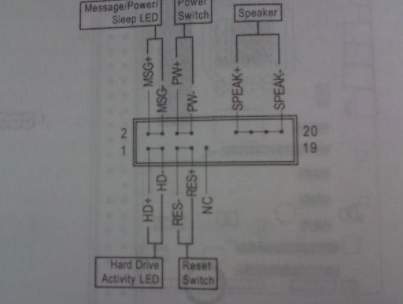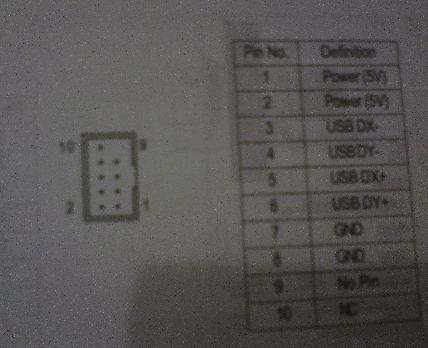Svetainės skyriai
Redaktoriaus pasirinkimas:
- Kodėl nešiojamam kompiuteriui reikalingas mažas SSD ir ar verta jame įdiegti „Windows“?
- Rėmo įdėjimas. Rėmelių kūrimas. Atsarginio noframes teikimas
- Windows sistemos atkūrimas Begalinis automatinio atkūrimo paruošimas
- „Flash“ atmintinės taisymas naudojant programas Kaip pataisyti nešiojamojo kompiuterio USB prievadą
- Pažeista disko struktūra; nuskaityti neįmanoma, ką turėčiau daryti?
- Kas yra kietojo disko talpyklos atmintis ir kam ji reikalinga Už ką atsakingas talpyklos dydis?
- Iš ko susideda kompiuteris?
- Sistemos bloko struktūra – kurie komponentai yra atsakingi už kompiuterio veikimą Sisteminio bloko vidinių įrenginių ypatybės
- Kaip pakeisti standųjį diską į SSD
- Įvesties įrenginiai apima
Reklama
| Nuotolinio valdymo mygtukas kompiuteriui įjungti. Kaip prijungti maitinimo mygtuką prie pagrindinės plokštės |
|
Instrukcijos POWER LED – įjungiamo kompiuterio indikatorius; RESET SWITCH – mygtukas, skirtas iš naujo paleisti kompiuterį; SPEAKER – sistemos garsiakalbis, naudojamas pranešti apie problemas, kylančias paleidžiant kompiuterį. Verta paminėti, kad kiekviename sistemos bloke šie užrašai gali būti sutrumpinti. Pavyzdžiui, POWER SWITCH jungtis dažniausiai žymima POWER SW. Prieš pradėdami jungti mygtukų ir indikatorių jungtis, turite išstudijuoti savo instrukcijas pagrindinė plokštė. Jame aprašomi visi veiksmai, susiję su šio laido prijungimu. Be to, daugelyje pagrindinių plokščių, kur yra prijungtas šis kabelis, gamintojas nurodo jungčių pavadinimus. Jungdami atkreipkite dėmesį į jungčių žymes; jie nurodo puses, ant kurių eina „+“. Jei po prijungimo lemputės neužsidega, tiesiog pasukite jas lygiai 180 laipsnių kampu. Prijungę visas jungtis prie pagrindinės plokštės, įjunkite kompiuterį. Jei kuri nors lemputė ar mygtukas neveikia, išjunkite kompiuterio maitinimą ir patikrinkite, ar tinkamas ryšys. Surinkimo metu Sistemos vienetas kompiuteris dažna problema tampa pagrindinių mygtukų prijungimu: Maitinimas ir Atstatymas, taip pat priekinėje pusėje esančios indikacinės lemputės. Tačiau prisijunkite mygtuką mityba, be kurio kompiuteris neįsijungs, yra gana paprasta. Tam net nereikia turėti vartotojo vadovo. Instrukcijos Sumontavę pagrindinę plokštę sisteminio bloko viduje ir pritvirtinę tvirtinimo varžtais, ant jos raskite 2 eiles specialių mažų kaiščių. Dažniausiai jie yra plokštės šone, lygiagrečiai įrenginio priekiniam dangčiui. Šie smeigtukai (toliau juos vadinsime kontaktais) yra pažymėti skirtingais abėcėlės simboliais, pavyzdžiui, POWER_LED, HDD_LED, POW_ON, SPEAKER ir kt. Atitinkamai, kiekvienas iš šių kontaktų yra skirtas prijungti atskirą diodą arba mygtuką. Ryšys atliekamas naudojant specialius laidus, gaunamus iš atitinkamų sistemos bloko įrenginių. Taigi per šią sąsają prijungiami šie elementai: Prisijungti mygtuką mityba prie pagrindinės plokštės, kaiščių kontaktuose raskite POW_ON identifikatorių. Iš sistemos bloko laidų pasirinkite tą, kuris pažymėtas tais pačiais simboliais. Stebėdami poliškumą, prijunkite laidą prie kontaktų. Tačiau poliškumą galima pastebėti atsitiktinai. Prisijungę spustelėkite mygtuką Galia. Jei kompiuteris neįsijungia, pakeiskite laidų kontaktus. Panašiai turėtumėte ne tik prisijungti mygtuką mityba, bet ir kitus kontaktus, pavyzdžiui, maitinimo indikatorių. HDD įkrovos indikatorius kartais yra ypač naudingas - gerai naršyti, kai kompiuteris užšąla. Tačiau jūs galite lengvai išsiversti ir be jo. Šaltiniai:
3 patarimas: kaip prijungti maitinimo mygtuką prie pagrindinės plokštėsSurinkdami kompiuterį greičiausiai įjungėte kompiuterį peršokę atitinkamus pagrindinės plokštės kontaktus lenta atsuktuvas Tai gana patogu tik surinkimo etape. Aišku, kad kasdieniame darbe niekas to nepadarys, kai byla uždaryta. Todėl įsitikinkite, kad jį surinkę prijunkite pagrindinės plokštės kontaktus lenta prie mygtuko mityba ant PC korpuso.
Instrukcijos Pagrindinėje plokštėje suraskite kontaktinį kilimėlį lenta. Tai atrodo kaip pažymėtų kištukų grupė ir paprastai yra apatiniame dešiniajame pagrindinės plokštės kampe. Kai kuriose pagrindinėse plokštėse galite rasti tik kelis kontaktus, tačiau ant jų yra uždėtas adapteris su kontaktine kilimėle. Pavyzdžiui, ši funkcija išskiria kai kuriuos Asus pagrindinių plokščių modelius. Už padavimą atsakingi kontaktai mityba prie pagrindinės plokštės, paprastai pažymėtos POWER_SW. Lygiai taip pat pažymėtas laidas, einantis iš mygtuko. mityba kompiuterio dėžė. Jei ant mamos yra žymė lenta nerasta, žr. savo lentos instrukcijas. Ten paprastai nurodoma atitinkamo kontaktinio skydelio kištukų tvarka, ir jūs galite lengvai nustatyti, kurie iš jų yra atsakingi už tiekimą. mityba prie pagrindinės plokštės. Norėdami prijungti mygtuką mityba korpusas prie pagrindinės plokštės lenta tiesiog prijunkite laidą, pažymėtą POWER_SW ir ateinantį iš korpuso, prie atitinkamų įjungtų kontaktų lenta. Nebūtina stebėti poliškumo. Norėdami patikrinti, ar laidas tinkamai prijungtas, prijunkite maitinimo kabelį prie įrenginio mityba ir įjunkite kompiuterį paspausdami korpuse esantį mygtuką. Jei reakcijos nėra, dar kartą patikrinkite, ar laidas prijungtas teisingai, ištraukite ir įkiškite, kad pašalintumėte blogų kontaktų problemą. Jei tai nepadeda, problema gali būti sugedęs korpuso mygtukas arba sugedusi pagrindinė plokštė lenta. Norėdami išbandyti korpuso mygtuką, prijunkite RESET_SW laidą prie tos pačios kontaktų poros, kaip ir anksčiau. Tiesiog atkreipkite dėmesį, kad dabar turėsite įjungti kompiuterį naudodami mygtuką Reset. Jei tai nepadeda, turėsite nuvežti pagrindinę plokštę (o dar geriau – visą sistemos bloką) į aptarnavimo centrą. Didžioji dauguma šiuolaikinių asmeninių kompiuterių turi panašią konfigūraciją. Kalbame ir apie su IMB suderinamus kompiuterius, ir apie Apple produktus. Norėdami visiškai suprasti, kaip veikia jūsų kompiuteris, turite ne tik žinoti, iš ko jis pagamintas, bet ir žinoti kiekvieno pagrindinio elemento paskirtį.
Instrukcijos Pirmiausia turite apsvarstyti pagrindinę plokštę Asmeninis kompiuteris. Šis įrenginys dažnai vadinamas „pagrindine plokšte“. Ši įranga yra jungiamoji grandis tarp kitų kompiuterio elementų. Būtent į sistemos plokštė prijungti ne tik visi vidiniai įrenginiai, bet ir didžioji dauguma periferinė įranga(pelė, klaviatūra, spausdintuvai ir kt.). Skiriamieji bruožai pagrindinė plokštė:
Ne mažiau svarbus prietaisas yra centrinis procesorius. Nuo šio elemento tiesiogiai priklauso kompiuterio greitis. CPU apdoroja gaunamą informaciją ir perduoda ją į vaizdo plokštę bei kitus įrenginius. Šiuo metu aktyviai naudojama daugiau nei dešimt įvairių tipų centriniai procesoriai. Pagrindiniai gamintojai yra Intel ir AMD. Atrodytų, kas gali būti paprasčiau kompiuteryje nei maitinimo mygtukas? Mechaninių jungiklių, naudojamų kompiuteriuose, era beveik negrįžtamai yra praeitis. Jei atkreipsite dėmesį į tai, kaip jis įsijungia mobilusis telefonas, tada beveik niekas nesistebi, kad nėra jungiklio kaip tokio. Įprastas mygtukas iš daugelio tų pačių ir su keliomis funkcijomis įjungia mobilųjį telefoną. Paspaudus ir palaikius tokį mygtuką ilgą laiką, jis realiai neįsijungia, o „pažadina“ telefoną iš „miego“ režimo. Šiais laikais tokie tradiciniai jungikliai, kurie naudojami kasdieniame gyvenime išjungti apšvietimą, kur yra mechaninių dalių ir kontaktų, Buitinė technika yra vis rečiau paplitę. Jie taip pat atsisakė jų naudojimo kompiuteriuose. Šiais laikais visi turi mobilųjį telefoną, o atidumas, kaip veikia maitinimo mygtukas, kartais net nesukelia smalsumo. Svarbiausia, kad tai veikia, bet kaip veikia, nebėra taip svarbu. O esmė, kuri yra nebanali, slypi už šio mygtuko. O ypač įdomu, kaip tai veikia. Taigi mes einame šiuolaikiniai kompiuteriai turi jungiklius kaip paprastą mygtuką, kuris iš tikrųjų visiškai neperjungia maitinimo tinklo. Kompiuteris prijungtas prie tinklo per galios elektroninius puslaidininkinius elementus. O pats mygtukas valdo tik įtraukimą. Kai paspaudžiate kompiuterio maitinimo mygtuką, signalas iš tikrųjų siunčiamas į kompiuterio pagrindinę plokštę. Ir iš ten ateina maitinimo bloko valdymo signalas. Pasirodo, kompiuteris nuolat prijungtas prie maitinimo tinklo. Maitinimo mygtukas neįjungia kompiuterio, o paleidžia arba, kitaip tariant, pereina į darbo režimą.
Jei maitinimo tiekimo kelyje nėra maitinimo filtro ar kito perjungimo elemento, įtampa į maitinimo šaltinį teka nuolat. Ir atitinkamai darbas kompiuterių grandinės valdymas yra įjungtoje, vadinamojoje budėjimo būsenoje. Jei mobilusis telefonas yra išjungtas, jis ir toliau maitinamas iš akumuliatoriaus ir veikia miego režimu. Remiantis analogijomis, galima pastebėti, kad kompiuteris nuolat gauna maitinimą iš maitinimo tinklo. Ar tai gerai? Kalbant apie efektyvumą ir galimybę greitai įjungti kompiuterį, o tiksliau perjungti jį į pagrindinį darbo režimą, tai patogu. Tačiau tokio tobulumo minusas yra nuolatinio kompiuterio prijungimo prie elektros tinklo žalingumas. Kai nesate prie kompiuterio namuose ar biure, gali kilti gaisras dėl įtampos šuolių tinkle. Norėdami apsaugoti save ir savo kompiuterį nuo atsitiktinio sugadinimo dėl trikdžių, atsirandančių tinkle, kai grąžtas arba suvirinimo aparatas, geriau mechaniškai atjungti kompiuterį nuo elektros tinklo.
Kompiuterį nuo elektros tinklo galite visiškai atjungti išjungę jau de facto priedu tapusį viršįtampio apsaugą – privalomą programą, kuri perkama kartu su kompiuterio pirkimu. O dažniausiai apsauga nuo viršįtampių labiau vertinama kaip papildomų elektros lizdų tiekėjas, nekreipiant didelio dėmesio į šio įrenginio apsaugines ir filtravimo savybes. Tačiau apsauga nuo viršįtampių negali užtikrinti išskirtinės jūsų kompiuterio apsaugos nuo viršįtampių, net jei jis yra tam skirtas. Taigi geresnis kompiuteris ištraukite, o ne laikykite prijungtą. Taip pat turėtumėte atsižvelgti į tai, kad kompiuteris budėjimo režimu vartoja elektros energiją. Per metus nuolatinis ryšys kompiuteris sunaudos apie šimtą kilovatų elektros energijos. Nors atrodė, kad kompiuteris tuo metu neveikė.
Esant minimaliai apkrovai, kurią kompiuteris sukuria budėjimo režimu, jis negali užtikrinti tinkamo tinklo filtro projektavimo režimo. Linijinis filtras užtikrina išmetamųjų teršalų išlyginimą elektros tinkle tik esant vardinei apkrovai. Tai reiškia, kad prijungus kompiuterį maitinimo įtampai, kai jis laikomas išjungtu, prasiskverbs trikdžiai ir viršįtampiai iš elektros tinklo. Jūs turite nuspręsti, ką daryti prijungus kompiuterį. Tačiau sužinoję šiek tiek daugiau apie tai, kaip veikia jūsų kompiuterio išmanusis jungiklis ir kad jis visiškai neišsijungia, gali padėti nuspręsti, ką daryti. Mano pagarba Habro publikai! Mažos rankytės pasiekė pirmąjį straipsnį. Kad iš karto neapstulbčiau kažko groteskiško, nusprendžiau pradėti nuo mažo. Man labai patinka gaminti daiktus savo rankomis, o tai reiškia, kad pirmasis straipsnis yra tik apie „pasidaryk pats“. Fonas ir problemos pareiškimas: Ne veltui sakoma, kad tinginystė yra vienas reikšmingų pažangos veiksnių. Taip nutiko ir šį kartą: pavargau įsijungti po stalu esantį namų kompiuterį. Tiksliau, kai šliaužiate po stalu, kad pasiektumėte brangų mygtuką, matote stalviršį ir apeinate jį smegenų lizdu, tačiau pajudėjus atgal pakaušis dažnai atsitrenkia į stalą. Galima tinkinti BIOS įjungimas Nuspręsta jo nenaudoti nuo manipuliavimo klaviatūra ar pele dėl galimybės kompiuteriui spontaniškai įsijungti kasdien svyruojant įvairioms šiukšlėms ant stalo, įskaitant. augintiniai (nesiūlykite komentaruose rūšiuoti šiukšlių ant stalo!), o man labai niežėjo rankos, todėl teko griebtis aparatūros metodo. Medžiagos ir įrankiai: Pagrindinis reikalavimas medžiagoms, kurios buvo naudojamos, yra darbo vietoje esančios šiukšliadėžės. Remiantis tuo, savo reikmėms buvo paimti šie niekučiai:
1. Kiniškas lizdas RJ-45 kat. 5e – 2 vnt. Sprendimas: Išimame pirmojo kiniško lizdo vidų ir rankiniu peiliu šiek tiek pakoreguojame, kad tilptų galinė juosta – nusklembta iš trijų pusių.
Ant priekinio skydelio laidų komplekto uždedame ferito žiedą ir darome posūkį (tik tuo atveju - niekada nežinote, kokie trukdžiai - bet vis tiek šiek tiek tyliau).
Mes prispaudžiame rinkinį į paruoštą pirmąjį lizdą, laikydamiesi sudarytos spalvų schemos.
Tada atsargiai pritvirtinkite karštais klijais.
Mes paliekame paruoštą vidinę dalį polimerizacijai ir pereiname prie išorinės dalies - „valdymo bloko“. Norėdami tai padaryti, išdarinėjame UTP laido gabalėlį.
Naudodami lituoklį, atidžiai laikydamiesi anksčiau sudarytos spalvų schemos, prie indikatoriaus ir valdymo elementų (LED ir mikrofonų) lituojame nedidelius laidų gabalus ir nepamirškite apie izoliaciją - čia atsirado SHVVP vielos apvalkalas. patogu!
Antro lizdo dangtelyje išgręžiame skylutes šviesos diodams ir mygtukams (iš anksto atsiprašau - nuotraukoje nebus Corvette tipo aparato - tingėjau fotografuoti) ir sutvarkome viską į vietas, vėl naudojant karšto lydalo klijai.
Surenkame laidus į ryšulį, uždedame feritą, įspaudžiame į antrą kinišką lizdą ir surenkame.
Kol klijai polimerizuojasi - mano „pagalbininkų“ nuotraukos. Rankos ir galva – pagal nutylėjimą.
Prietaisas veikia.
Išvada: Šiek tiek apšilimo rankoms ir galvai, o kartu ir naudingas (ir, tikiuosi, ne tik man) aparatas. Įdiegimas kiniškame lizde, nepaisant akivaizdaus paprastumo, buvo skirtas lengvai pritvirtinti bet kur (galite prisukti prie stalo / sienos arba priklijuoti prie dvipusio lipduko, esančio kartu su lizdu). Taip pat svarbu buvo tai, kad manipuliuojant sisteminiu bloku buvo galima greitai atjungti/prijungti įrenginį. Mano nuomone, problema buvo visiškai išspręsta laikantis nustatytų sąlygų. Žinovams išvaizda Galimas ir tolesnis tobulinimas: prietaisą siūlau padaryti kaip stalo elementą (pavyzdžiui, mažą lentynėlę stalviršiui) arba dizaino detalę (stovas rašymo priemonėms ir pan.), pridedant vieną ar du USB ilginamuosius laidus išplėsti. funkcionalumą. Štai šiandien, mieli skaitytojai. Mielai sulauksiu bet kokios konstruktyvios kritikos (Tik neraskite priekaištų nuotraukose – na, aš ne fotografas! Fotografavau su rageliu, be jokių šviesdėžių. Žymos: DIY arba pasidaryk pats Laba diena, mieli skaitytojai. Kaip suprantate iš pavadinimo, kalbėsime apie priekinio skydelio ir pagrindinės plokštės jungčių prijungimą prie korpuso arba atvirkščiai. Tai straipsnis, kuris yra nedidelis priedas prie anksčiau parašytos medžiagos apie kompiuterio surinkimą tuo pačiu pavadinimu „Kompiuterio kūrimas savo rankomis“ arba „Kas yra kompiuteryje, 2 dalis“. Pakalbėsime apie mažą trūkstamą, bet svarbų elementą – priekinio skydelio jungčių (visokių mygtukų, lempučių ir kt.) pajungimą. Eik. Priekinio skydelio prijungimas - prijungimo instrukcijosSistemos bloko priekiniame skydelyje paprastai yra maitinimo mygtukai ir rankinio nustatymo iš naujo mygtukai. Jie taip pat turi būti tinkamai prijungti prie . Sujungimo kabeliai dažniausiai gaminami kaiščių pavidalu (žr., kokie kaiščiai yra aukščiau). Jie atrodo maždaug taip (spustelėkite):
Power SW- maitinimo mygtuko laidas; Maitinimo šviesos diodas + - - maitinimo indikatoriaus (lemputės) laidai; HDD LED– pakrovimo indikatoriaus kabelis (ta pati lemputė, kuri dažniausiai mirksi); RESET SW- Reset mygtuko laidas. Svarbus ir tinkamas priekinio skydelio prijungimas, nes be to kompiuteris tiesiog neįsijungs. Kiekvienoje pagrindinėje plokštėje yra vadinamasis kontaktų blokas Priekinė panelė arba trumpiau F skydelis. Paprastai jis yra apatiniame dešiniajame lentos kampe, tačiau yra išimčių. Maždaug taip atrodo:
Prijungimas Priekinio skydelio ir jo kaiščių prijungimas atliekamas rankiniu būdu, todėl prie pagrindinės plokštės pridedamuose dokumentuose visada yra patarimų.
Jei turite dokumentus, prijungti kaiščius nėra sunku. Jei ne, tada pačioje pagrindinėje plokštėje aplink arba šalia bloko F skydelis yra užuominų. Jei jums daug kartų pasisekė, pagrindinė plokštė yra su šiuo adapteriu:
Į kurį tiesiog įkišate, kaip parodyta aukščiau, pačias jungtis, o tada šį adapterį į pagrindinę plokštę, ir viskas pasirodo greitai ir paprastai. Tačiau ne visiems taip pasisekė, ir jūs tikriausiai čia patekote, nes bandote prijungti viską esamai (o ne naujai) pagrindinei plokštei. Be to, kartais priekiniame sistemos bloko skydelyje yra sąsajos jungtys USB(dažniausiai jų būna pora) ir prievadai ausinėms/garsiakalbiams ir mikrofonui prijungti. Tai atrodo maždaug taip:
Kabelio kaiščiai šiems išoriniams prijungti USB-portai, sistemos bloko viduje atrodo taip:
Jie yra prijungti prie pagrindinės plokštės kaiščių blokų, vadinamų F-USB1 Ir F-USB2 atitinkamai (jų spalva ir vieta gali neatrodyti tiksliai taip, kaip žemiau esančioje ekrano kopijoje, bet pagal formą ir smeigtukų skaičių / vietą viskas yra tokia pati):
Išorinių garso įėjimų prijungimo prievadai atrodo maždaug vienodai, skiriasi tik kaiščių padėtis/skaičius, tad prijungti priekinį skydelį šiuo atžvilgiu nėra labai sudėtinga užduotis. Juos lengva sujungti (jie tiesiog netilps į kitus kaiščių blokus). Tačiau pagrindinės plokštės pridedamuose dokumentuose taip pat yra užuominų apie juos:
Tiesą sakant, viskas ir nieko sudėtingo.
Ką daryti, jei nėra pagrindinės plokštės dokumentų?Arba paimkite didinamąjį stiklą ir atidžiai apžiūrėkite aukščiau paminėtą kompiuterio pagrindinės plokštės jungtį:
Dažniausiai tai bent kažkaip, bet simboliškai pasirašyta, nes nuo antro ar trečio galima atspėti kas yra kas ir viską teisingai susieti. Laidai paprastai yra sujungti su užrašu ant jų:
Kartais antroji eilutė (toli) nukreipta į užrašus kita kryptimi, bet tai gana retai. Vienaip ar kitaip, kaip rašiau aukščiau, ne pirmą kartą, o antrą kartą - spėsite :) Jei nieko nematote (ar silpnas regėjimas, ar blogai parašyti užrašai), tada atsidarykite pagrindinės plokštės gamintojo svetainę ir ten ieškokite skyrelio „Palaikymas“ (ar panašiai), kur paprastai galite atsisiųskite instrukcijas iš pagrindinės plokštės, kur visada aprašomas ryšys.
Jei gamintojo svetainėje jo nepavyko rasti, tai internete galite rasti ieškodami “lentos pavadinimas” + žodis manual.Jei turi minimalias anglų kalbos žinias, tikrai rasi kur jį parsisiųsti. , tada galėsite jį atidaryti, pažiūrėti ir prijungti. PokalbisJei turite klausimų ar papildymų, rašykite komentaruose arba naudodamiesi . Aš mielai padėsiu ir tiesiog išklausysiu jus. PS: Rodomos nuotraukos yra pavyzdinės ir tik informacinės. Jokios reklamos. |
Populiaru:
Nauja
- Rėmo įdėjimas. Rėmelių kūrimas. Atsarginio noframes teikimas
- Windows sistemos atkūrimas Begalinis automatinio atkūrimo paruošimas
- „Flash“ atmintinės taisymas naudojant programas Kaip pataisyti nešiojamojo kompiuterio USB prievadą
- Pažeista disko struktūra; nuskaityti neįmanoma, ką turėčiau daryti?
- Kas yra kietojo disko talpyklos atmintis ir kam ji reikalinga Už ką atsakingas talpyklos dydis?
- Iš ko susideda kompiuteris?
- Sistemos bloko struktūra – kurie komponentai yra atsakingi už kompiuterio veikimą Sisteminio bloko vidinių įrenginių ypatybės
- Kaip pakeisti standųjį diską į SSD
- Įvesties įrenginiai apima
- Įvesta programavimo kalba Ką daryti su visais šiais kintamųjų tipais